اگر با مشکل هنگ کردن اپل واچ روی لوگو اپل مواجه شدهاید، در اینجا راهکارهایی برای برطرف کردن آن را به شما ارائه خواهیم کرد.
اگر ساعت اپل واچ شما هیچ چیز دیگری را به جز لوگو اپل نشان نمیدهد، احتمالاً درگیر حلقه بوت شده و نمیتواند به خوبی راهاندازی شود. هرچند ما تضمین نمیکنیم که مشکل شما حل شود، اما چند روش برای زمانی که دچار این مشکل میشوید وجود دارد که ممکن است آن را برطرف کند.
بنابراین اگر با مشکل هنگ کردن اپل واچ روی لوگو اپل مواجه شدهاید، پیش از آنکه بخواهید ساعت هوشمندتان را به تعمیرگاه ببرید، ابتدا این روشها را امتحان کنید.
هنگ کردن اپل واچ روی لوگو اپل را چگونه برطرف کنیم؟
۱. اپل واچ خود را فورس ریست کنید
وقتی اپل واچ روی لوگو اپل گیر میکند و هر زمانی هم که دیوایس خاموش و روشن میشود مجدداً روی همین صفحه باقی میماند، به احتمال بسیار زیاد دچار یک حلقه بوت شده است. شما با یک هارد ریست که انجام آن در تمام مدلهای اپل واچ مشابه است، میتوانید مشکل را برطرف کنید.

با فشار دادن تاج دیجیتالی و دکمه کناری به مدت ۱۰ ثانیه، دستگاه شما هارد ریست خواهد شد. معمولاً بعد از این کار مشکل حل میشود، اما اگر همچنان با ساعت خود مشکل دارید و از مرحله نمایش لوگو اپل جلوتر نمیرود، باید روشهای دیگری را امتحان کنید.
توصیه میکنیم وقتی دستگاهتان را هارد ریست میکنید، ۳۰ تا ۴۵ ثانیه منتظر بمانید و مجدداً آن را روشن کنید. ممکن است مجبور شوید چند بار این روش را امتحان کنید تا شاید یکی از آنها پاسخ دهد. برخی از کاربران در ردیت گزارش دادهاند که پس از ۱۰ بار تلاش کردن، اپل واچ آنها به روال عادی خودش بازگشته و بدون مشکل روشن شده است. برخی کاربران هم میگویند که شارژ کردن ساعت به حل این مشکل کمک کرده است.
۲. از طریق اپلیکیشن Find My روی ساعت خود یک صدا پخش کنید
مشخص نیست علت کار کردن این روش چیست، اما برخی از کاربران گزارش دادهاند که با صدا درآوردن صفحه نمایش اپل واچ خود از طریق اپلیکیشن Find My روی آیفون، موفق به حل این مشکل شدهاند. البته فقط در صورتی این قابلیت کار میکند که نمایشگر ساعت شما روی لوگو اپل هنگ کند.
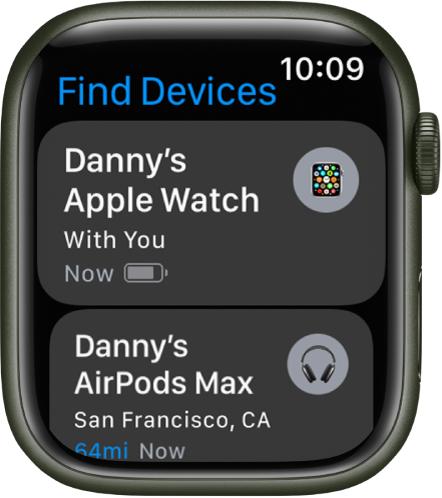
برای استفاده از این روش در آیفون خود وارد اپلیکیشن Find My شده و روی زبانه Device در پایین صفحه ضربه بزنید. اپل واچ خود را در این فهرست پیدا کنید و آن را انتخاب کنید. سپس دکمه Play Sound را لمس کنید. این قابلیت برای آن طراحی شده که بتوانید اپل واچ گم کرده خود را با استفاده از دیگر دستگاهها پیدا کنید.
شما ممکن است ناچار شوید چندین بار این روش را امتحان کنید؛ چرا که برخی از کاربران با بیش از یک بار تلاش کردن در این روش موفق شدهاند.
۳. بعد از درست شدن، نگذارید دوباره همان مشکل رخ دهد
حتی اگر دو روش بالا برای برطرف کردن مشکل هنگ کردن اپل واچ روی لوگو اپل جواب داد، اما باید تمام جوانب احتیاط را رعایت کنید تا دوباره به این مشکل بر نخورید. این کاملاً بستگی به نحوه استفاده شما از ساعت دارد. ممکن است این یک مشکل نرم افزاری باشد که برطرف شده باشد. اما اگر مشکل سخت افزاری باعث این اتفاق شده باشد، کار زیادی نمیتوان برای آن انجام داد.
اول از هر چیزی نرم افزار ساعت هوشمند خود را بروزرسانی کنید. برای این کار در آیفون خود وارد اپلیکیشن Watch شده، به بخش General بروید و سپس صفحه Software Update را چک کنید. اگر بیش از یک ساعت هوشمند دارید، دکمه All Watches را از گوشه سمت چپ صفحه در اپلیکیشن Watch بفشارید. در صورتی که یک باگ نرم افزار باعث این مشکل باشد، یک بروزرسانی در نسخه بعدی watchOS میتواند برطرفکننده آن باشد.
کار دیگری که میتوانید انجام دهید، این است که ارتباط ساعت خود را یک بار با آیفون قطع کرده و مجدداً با یکدیگر Pair کنید. وقتی این کار را انجام دهید، تمام اطلاعات شخصی شما روی ساخت (مثل ترانههایی که دانلود کردهاید یا تصاویری که به آن انتقال دادهاید) حذف خواهند شد. البته اطلاعات مربوط به سلامت یا تناسب اندام شما که پیشتر به آیفون شما ارسال شده، همچنان سر جای خودشان هستند. برای اینکه مطمئن شوید وارد اپلیکیشن Health and Fitness شده و ببینید که آیا همه چیز بروز شده است یا خیر؟
وقتی آماده پاک کردن اطلاعات خود از روی اپل واچ شدید، برنامه Watch را از روی آیفون خود اجرا کنید، به بخش General و سپس Reset بروید. در اینجا روی گزینه Erase Apple Watch Content and Settings ضربه بزنید. سپس از شما میخواهد رمز عبور خود را وارد کرده تا Find My از روی ساعت شما پاک شود. سپس اپل واچ شما به عنوان یک دستگاه جدید راهاندازی خواهد شد.
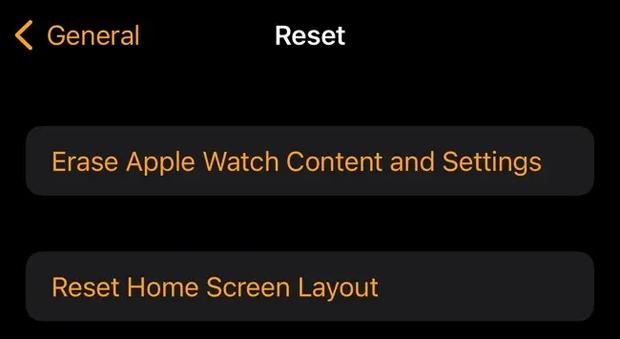
وقتی مجدداً فرآیند Pair انجام شد و اپل واچ شما به آیفونتان متصل شد، میتوانید اطلاعات قبلی خود را در آن بازگردانی کنید. اما توصیه میکنیم گزینه Do Not Restore Form Backup را انتخاب کنید، زیرا ممکن است مشکلات قبلی شما مجدداً ظاهر شود.
اگر این روشها کار نکرد چه باید کرد؟
اگر همچنان مشکل هنگ کردن اپل واچ روی لوگو اپل پابرجا بود، میتوانید از حالت DFU برای بازیابی نرم افزاری روی مک یا کامپیوتر ویندوزی استفاده کنید. البته برای استفاده از این قابلیت شما باید از یک کابل آداپتور مخصوص به نام iBus را تهیه کنید و آن را به یک کانکتور مخصوص که در زیر جای اتصال بندها قرار دارد وصل کنید. سپس یک کابل لایتنینگ را به آن وصل کرده و طرف دیگر آن را به مک وصل کنید.

اما توصیه میکنیم به یکی از مراکز مجاز تعمیر اپل واچ مراجعه کنید، چرا که اگر روشهای بالا جواب ندهد، ممکن است علت هنگ کردن اپل واچ روی لوگو اپل سخت افزاری باشد. شاید باتری دستگاه شما معیوب شده که نمیتواند شارژ کافی برای روشن ماندن ساعت را نگه دارد. یا شاید هم با مشکل آب خوردگی مواجه شده است. در هر صورت، باید دستگاه شما توسط یک تعمیرکار بررسی شود.
 گجت نیوز آخرین اخبار گجتی و فناوری های روز دنیا
گجت نیوز آخرین اخبار گجتی و فناوری های روز دنیا 






